不折腾不休的Macbook Pro升级1TB SSD过程
我的Macbook Pro mid 2015刚刚买的时候选择了256GB的款,现在发现运行空间不够用了,后来购买了512GB的创见扩容卡330系列,但可惜的是这个扩容卡的读速度在80~90MB/s,写速度在50~60MB/s,实在不能满足于我日常虚拟机VM对磁盘读写性能的需求。
在网上漫步了有了一段时间了,也看了一些攻略,已有不少玩家已经把自己的SSD升级了,而在暗中观察的我,也跃跃欲试~
硬件升级步骤
在参考了知乎这篇文章——2015款retina macbook pro自行升级SSD之后,我对升级SSD的步骤已经有了一个大致的了解:
- 使用TimeMachine把资料备份好
- 拆开Macbook Pro底部的后盖(事实上非常好拆,卸下所有的螺丝它就自己开了)
- 此时可看见SSD卡,卸下它身上唯一的螺丝
- 换上1TB的SSD卡,这个SSD卡我采购的是三星 SSD 970Evo Plus 1TB+SSD转换卡
以下采购列表(为了避免打广告嫌疑,我把商家的信息给抹掉了):
当然,这些都是硬件层面的,其实一直阻碍大家没有更换SSD的更多的是软件层面的事情。
安装完毕,展示如下:

其实我觉得不必要给转换卡和SSD卡之前贴上胶布,感觉怪怪的,这样子就很好了。
制作 macOS Mojave USB启动盘
在升级SSD之前,我们需要把一个≥16GB的U盘,安装上macOS Mojave系统,大致步骤如下:
- 下载macOS Mojave Patcher.dmg
- 打开
macOS Mojave Patcher.app之后,按提示"Tools > Download macOS Mojave…“下载macOS Mojave系统 - 制作 USB启动盘
|
|
其中的/Applications/Install macOS Mojave.app表示你下载Install macOS Mojave.app的存放位置,这是由你的下载存放路径决定的,而/Volumes/MyVolume表示你的U盘挂载路径,根据自己的情况进行输入。
恢复原先的系统
有了USB启动盘之后,就可以大胆地对Macbook进行SSD升级了,硬件升级完成之后,重新安装系统、恢复系统步骤如下:
- 插入USB启动盘
- 开机时按下Option键
- 图形界面上选择Install macOS Mojave
- 进入界面后选择磁盘工具
- 使用磁盘工具对三星SSD硬盘进行格式化,命名为Macintosh HD,文件格式为APFS
- 安装macOS Mojave,磁盘选择Macintosh HD
- 安装完毕,登录iCloud(中间可先跳过TimeMachine恢复),进入桌面
- 安装过程可以使用旧的username
- 之后的TimeMachine恢复时,可选择把新创建的账号给覆盖或move至backup目录
- 通过Disk Speed Test.app进行测速
- 测速没啥问题了之后,使用TimeMachine恢复数据
- TimeMachine恢复了一晚上,起来发现所有的App都恢复如初,窗口也是开着的~
- 一切如初,完~
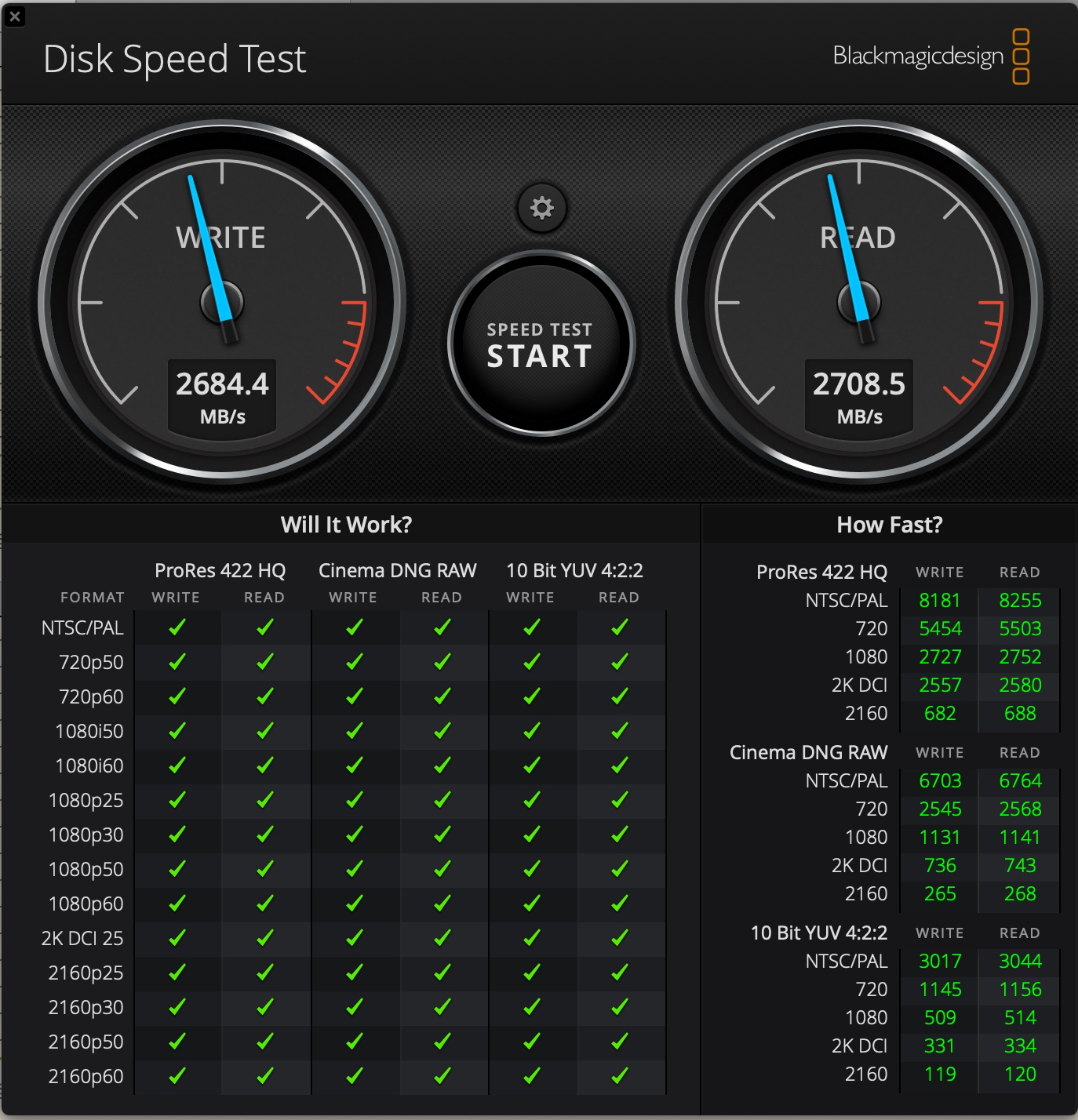
测试结果显示,写入速度在2.6GB/s,读取速度在2.7GB/s,这个速度已经非常棒了,相比原来的macbook自带的0.5GB读写速度来说,感觉上升了好几个档次。
目前已经使用了20天的时间了,没有出现过睡眠唤醒不正常的问题(这主要是社区有人反馈的兼容性问题,一部分人因为担心这个退而求其次的使用Intel的SSD,但读写速度在1.5GB/s左右,价格也便宜一些)。
参考链接